Bare de sunet sunt în regulă, dar dacă vrei să fii cufundat în jocurile tale PlayStation 5, vei avea nevoie de câteva căști. Dacă utilizați o pereche de căști Bluetooth fără fir, cum le puteți conecta la consola de jocuri Sony?
Ar putea părea ciudat într-o lume în care Bluetooth este în orice, de la prăjitoare de pâine la mașini, dar conectarea căștilor Bluetooth la o PS5 nu este un proces simplu.
PS5 are Bluetooth?
Deși PlayStation 5 are Bluetooth, acceptă numai anumite dispozitive Bluetooth. Puteți conecta cu ușurință o tastatură sau un mouse Bluetooth folosind opțiunea de meniu Accesorii Bluetooth din setările consolei. Dacă încercați căștile Bluetooth, nu veți avea prea mult noroc.
Sony este doar încăpățânat aici? Există un motiv întemeiat pentru a evita sunetul Bluetooth într-o consolă și, de asemenea, nu veți găsi suport audio Bluetooth nativ pe consolele Microsoft Xbox Series X și S. Nintendo Switch a primit o actualizare de firmware care adaugă sunet Bluetooth. Cu toate acestea, când îl utilizați, vă veți da rapid seama cât de nepotrivit poate fi Bluetooth-ul pentru jocuri.

Cu excepția cazului în care setul cu cască și dispozitivul acceptă protocoale Bluetooth speciale cu latență scăzută, vă uitați la o latență de peste 200 ms, care este ușor de observat de jucători. Nimic nu te scoate dintr-un joc ca să apeși pe trăgaci și să auzi doar împușcăturile după fulgerarea botului! Este o aruncare a zarurilor și cu căști specifice.
Folosirea AirPods Max cu un comutator dă rezultate decente, dar utilizarea unei perechi de Samsung Galaxy Buds oferă o experiență inutilizabilă. Cu fiecare dintre opțiunile pe care le vom acoperi mai jos, vom discuta despre considerentele de latență pe care va trebui să le luați în considerare.
Căști PS5 pentru jocuri oficiale și terțe
Dacă sunteți în căutarea unei noi căști cu PS5, ar trebui să luați în considerare utilizarea uneia dintre căștile cu licență oficială pentru PS5. Sony vinde mai multe căști care funcționează cu PS5, Sony Pulse 3D fiind modelul entry-level.
Aceste dispozitive nu se conectează direct la PS5. În schimb, un adaptor wireless USB se conectează la un port USB-A din partea din față sau din spate a consolei. Odată ce setul cu cască este pornit, se leagă automat cu adaptorul, iar PS5 ar trebui să treacă automat la căști..
Semnalul wireless patentat utilizat în aceste produse este fără lag, cel puțin pentru un creier uman, astfel încât oferă o experiență mai bună decât majoritatea căștilor Bluetooth. Și mai bine, puteți folosi același adaptor USB cu computerul sau Mac, care este pur și simplu văzut ca un dispozitiv audio USB.

Soluția oficială Sony oferă un confort deosebit, un sunet excelent pentru jocuri 3D, o autonomie decentă a bateriei și un preț uimitor. Există cu siguranță căști mai bune pe piață, dar Pulse 3D este cel mai bun set de căști pe care îl veți găsi la un preț de 100 USD pentru un PS5, iar Sony știe cu siguranță cum să facă o cască care să sune bine pentru orice buget.
Utilizarea unui adaptor Bluetooth
Dacă doriți să utilizați o cască Bluetooth la alegerea dvs., atunci cea mai bună opțiune este să utilizați un cheie Bluetooth de la terță parte, exclusiv audio, listat ca compatibil cu PS5. Aceste dispozitive funcționează în același mod ca adaptoarele brevetate menționate mai sus. Acestea se prezintă ca dispozitiv audio USB pentru PS5 (sau PC, Mac etc.) și gestionează intern conexiunea audio fără fir.
Spre deosebire de adaptoarele brevetate, trebuie să asociați manual dongle-ul cu căștile. Acest lucru se face de obicei prin punerea căștilor în modul de asociere și apoi apăsând butonul de asociere de pe adaptor. Ar trebui apoi să se conecteze automat cu primul dispozitiv audio Bluetooth pe care îl detectează și care solicită asocierea.
Aceste adaptoare doar audio pot reduce semnificativ latența Bluetooth tipică. Concentrându-vă doar pe audio și oferind protocoale Bluetooth cu latență redusă, cum ar fi aptX-LL, latența poate scădea la niveluri în care nu ați observa nimic.
Proba este că va trebui să utilizați un set de căști care acceptă același protocol cu latență scăzută ca și adaptorul. Unele adaptoare vă permit să parcurgeți manual protocoalele pe care le acceptă până când găsiți unul care oferă cea mai bună calitate a sunetului și amestec de latență. Aceste adaptoare ajută, de asemenea, la reducerea latenței pe PC-uri, Mac-uri și alte dispozitive care acceptă audio USB.

Există multe adaptoare Bluetooth grozave pe site-uri precum Amazon, dar ne place că Avantree C81 este un transmițător Bluetooth mic, cu latență redusă, care se potrivește în portul USB-C din partea din față a PS5. Oferă latențe sub 40 ms folosind aptX-LL și va funcționa și cu un Mac sau un PC, astfel încât să vă puteți muta cu ușurință căștile între PS5 și computer..
Conectarea la controlerul DualSense
Fiecare controler PlayStation 5 Dualsense este, de asemenea, un adaptor audio fără fir care utilizează tehnologia proprietară Sony. Veți găsi o mufă pentru căști pe controler între cele două mânere. Cu excepția dispozitivelor wireless precum Apple AirPods, majoritatea căștilor Bluetooth oferă o conexiune prin cablu pe lângă Bluetooth, cu cablul necesar inclus în pachet.

Pur și simplu conectarea căștilor la controler vă oferă beneficiul complet al sunetului 3D fără fir cu funcționalitate de chat, presupunând că căștile dvs. au microfon. Deși aceasta nu este o soluție complet wireless, sunteți legat doar de controler și, altfel, sunteți liber să vă așezați oriunde doriți.
În afară de inconvenientul minor al unui cablu scurt care ajunge la controler, principalul dezavantaj al acestei metode este că poate reduce durata de viață a bateriei controlerului dumneavoastră DualSense. Impactul asupra duratei de viață a bateriei depinde de nivelul volumului și de cât de consumat este căștile dvs. Unele căști Bluetooth vă permit în continuare să utilizați funcții precum anularea zgomotului sau amplificarea suplimentară. Aceste funcții funcționează de la bateria căștilor și nu de la controler.
Conectați-vă în schimb la Bluetooth-ul televizorului
Dacă aveți un model recent de televizor inteligent, există șanse mari ca acesta să accepte Bluetooth în mod nativ. Aceasta înseamnă că nu trebuie să vă conectați căștile la PS5. În schimb, conectați-l la televizor și orice sunet redat pe set va fi audibil.
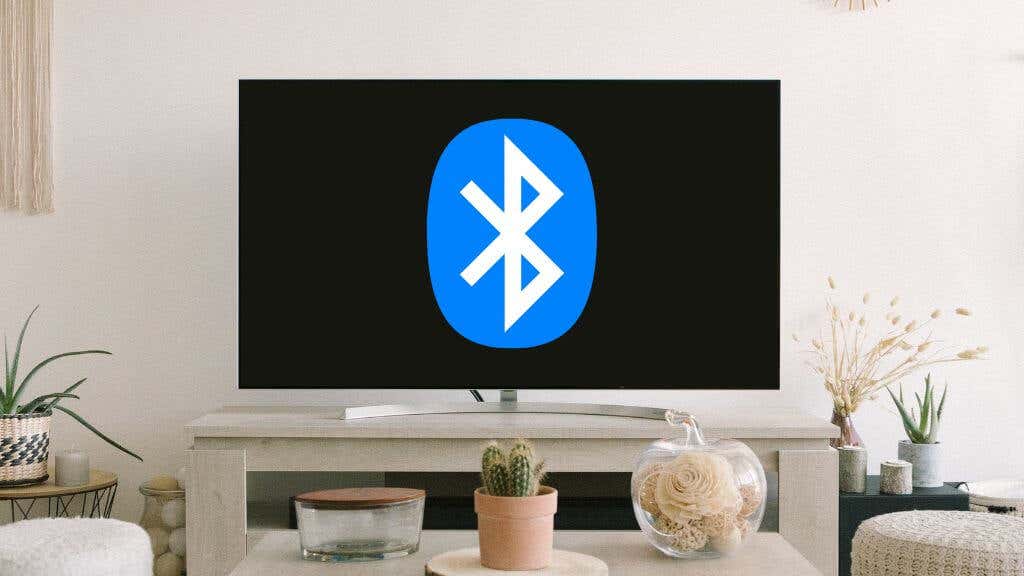
Situația de latență cu sunetul Bluetooth al televizorului variază foarte mult. Modelele mai vechi sau mai puțin costisitoare tind să aibă niveluri de latență ridicate. Dacă aveți deja un set de căști Bluetooth și un televizor cu suport audio Bluetooth, nu este rău să testați pur și simplu cât de bine funcționează.
Metoda exactă de conectare a căștilor la televizor variază în funcție de model și de marcă. Ar trebui să fie undeva în meniul de setări, dar va trebui să consultați manualul televizorului pentru pașii exacti.
Conectați-vă la un televizor fără Bluetooth (sau Bluetooth prost)
Televizoarele mai vechi cel mai probabil nu au Bluetooth sau s-ar putea să descoperiți că Bluetooth-ul poate fi prea întârziat sau oferă o calitate slabă a sunetului. Dacă sunteți de acord să cheltuiți o sumă mică, puteți rezolva această problemă cu o soluție suplimentară ușoară..
Majoritatea televizoarelor au o ieșire stereo analogică destinată căștilor. Diverse adaptoare se conectează la această ieșire analogică pentru căști și oferă sunet Bluetooth cu latență redusă.
Conectarea căștilor fără fir la unul dintre aceste adaptoare suplimentare nu este diferită de conectarea la orice alt dispozitiv audio Bluetooth. Conectați cutia la ieșirea analogică a televizorului, apoi puneți căștile fără fir în modul de asociere. După aceasta, utilizați metoda descrisă în manualul dispozitivului pentru a seta transmițătorul în modul de asociere.
Dacă obțineți o latență bună depinde de protocolul Bluetooth acceptat reciproc de transmițător și căști.

Audikast va funcționa cu orice televizor cu ieșire audio folosind conexiuni optice, AUX sau RCA. Din păcate, acesta nu acceptă HDMI eARC, dar nu este mare lucru, având în vedere că vrem doar audio stereo de la televizor.
Audikast acceptă aptX-LL, astfel încât să nu aveți practic nicio latență dacă căștile sau căștile dvs. acceptă protocolul respectiv. Ca alternativă, dacă aveți o cască FastStream, puteți profita și de latența scăzută.
O altă caracteristică interesantă a Audikast este suportul pentru două căști simultan, așa că dacă jucați un joc co-op pe canapea, două persoane pot folosi căștile fără a-i trezi pe vecini.
Sfaturi generale de depanare
Majoritatea soluțiilor de aici se explică de la sine sau necesită să citiți instrucțiunile specifice incluse în manualul pentru marca de dispozitiv pe care o utilizați, dar este posibil să descoperiți că încă nu primiți sunetul de la PS5.
Soluția se găsește aproape întotdeauna în setările audio ale PS5. Accesați Setări>Sunet>Ieșire audio, apoi alegeți dispozitivul de ieșire corect. De obicei, PS5 va comuta automat la adaptorul USB Bluetooth, dar puteți schimba lucrurile manual aici, dacă nu.
O altă soluție simplă este să deconectați dongle-ul USB și să îl conectați din nou la sau într-un alt port USB.
.